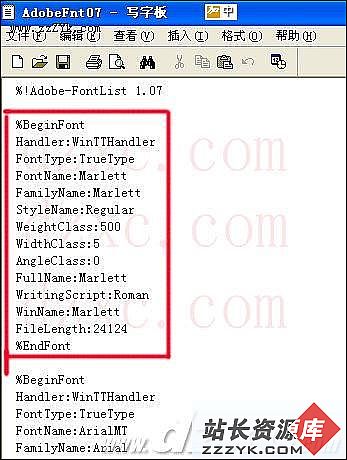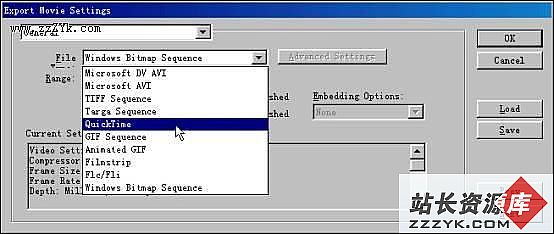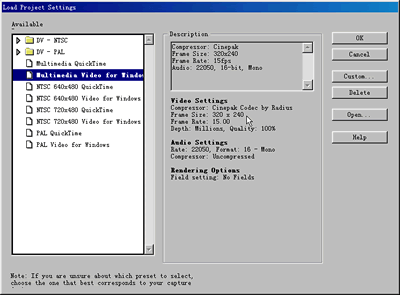PremierePro音频处理(滤镜篇)
作者:天堂鬼火
优秀的影音作品是由视频和音频两部分有机组成的,忽视那一方面都会十分严重的影响整体的效果,客户需要的是在视觉、听觉两方面都有震撼力的作品,试想一下现在要是再去看无声电影,会是一种什么样的情形。Premiere Pro为我们提供了功能更为强大的音频滤镜,使得Premiere Pro在音频处理方面有了很大的提高,下面就来介绍一下音频处理。
客观的讲,由于Premiere Pro中的音频处理能力跟专业的音频处理软件相比还是相当有限的。所以如果您对作品的要求非常高的话,就需要使用更为专业的软件,比如Cool Edit。
8.1 基础知识
在Premiere Pro中,所有的音频处理都是基于使用音频滤镜的(Audio Effect)。所以掌握了Premiere Pro中音频滤镜的用法就等于掌握了如何在Premiere Pro中进行音频编辑。
音频滤镜都存放在效果(Effect)面板中的Audio Effect(音频效果)文件夹中,如图8-1所示。

在图8-1中,可以看到在Audio Effects文件夹下面还有3个子文件夹,它们分别是5.1(用来处理5.1音频系统的滤镜)、Stereo(用来处理立体声音频系统的滤镜)和Mono(用来处理单声道音频系统的滤镜)。它们的功能类似,只是处理的对象不同,限于篇幅原因,本章仅对目前使用最为普遍的Stereo滤镜进行介绍,因此造成的不便,请读者多多体谅。
2 Stereo滤镜
音频滤镜的用法跟视频滤镜的用法是一样的,将音频滤镜图标拖拉到音频素材文件上即可。下面就逐一对Stereo滤镜的使用方法进行介绍。
 为了方便读者理解,在难于理解的地方将使用专业的编辑软件处理音频文件的图片,这些图片的内容是由Premiere Pro中的音频滤镜的作用效果。Premiere Pro本身是看不见这些效果的,请读者注意。
为了方便读者理解,在难于理解的地方将使用专业的编辑软件处理音频文件的图片,这些图片的内容是由Premiere Pro中的音频滤镜的作用效果。Premiere Pro本身是看不见这些效果的,请读者注意。
2.1 Balance(音频平衡)
Balance(音频平衡):Balance的作用是用来平衡左右声道的。正值是用来调整右声道的平衡值,负值是用来调整左声道的平衡值。具体效果请参看图8-2、8-3和8-4。

图8-2 原始素材波形
|
|
 下面章节中所使用的类似图8-3、图8-4这类的图片,它们的原始素材的波形都是如图8-2所示,请读者注意。
下面章节中所使用的类似图8-3、图8-4这类的图片,它们的原始素材的波形都是如图8-2所示,请读者注意。
2.2 Bandpass(选频)
Bandpass(选频):Bandpass是用来祛除特定频率范围之外的一切频率,所以叫做选频滤镜。Center(中心)是用来确定中心频率范围的;Q(Q点,专业术语叫做品质因数)是用来确定被保护的频率带宽。Q值设置较低是建立一个相对较宽的频率范围,而Q值设置较高则是建立一个较窄的频率范围。按照图8-5的设置,经过处理得到的波形如图8-6所示。

图8-5 设置Bandpass参数

图8-6 按照图8-5所设置的参数处理的结果
2.3 Bass(低音)
Bass(低音):Bass是用来增加或减少低音频率的(200HZ)。BOOST是用来说明用来增加低频的分贝值。
2.4 Channel Volume(声道音量)
Channel Volume(声道音量):Channel Volume是用来控制立体声或5.1音频系统中每个通道音量的。相当于分别设置了不同声道的音量。
2.5 DeNoiser(降噪器)
DeNoiser(降噪器):DeNoiser是用来进行对噪音进行降噪处理的,它可以自动的探测到素材中的噪音,并且自动的清除噪音。特别的,DeNoiser在清除由于采集素材而引起的噪音时有相当好的效果。如图8-7所示的就是DeNoiser设置窗口。

图8-7 DeNoiser设置窗口
◇ Freeze(冰冻):Freeze 的功能就是将噪音的采样频率停止在当前时刻。使用Freeze 主要是用来对噪音进行定位处理和降噪处理。
◇ Reduction(清除量):用来设置所需要清除噪音的音量范围的(-20到0 分贝)。
◇ Offset(偏移量):用来设置由DeNoiser自动探测到的噪音频率和用户自定义噪音频率的值。 2.6 Delay(延时) Delay(延时):Delay是用来产生各种延时效果的(类似回响的效果),如图8-8所示。 在图8-8中,Delay是用来确定产生回响的时间值,就是多少秒后产生延时效果,最大延时的值是2秒。Feedback(反馈)是用来控制回响信号加入到原始素材中的百分比,百分比越大,回响的音量也就越大。Mix则是用来控制回响的量,Mix值越大,回响的程度越大。具体效果请看图8-9、8-10。 2.7 Dynamics(动态) Dynamics(动态):Dynamics主要是用来调整音频信息的,这款滤镜十分专业,所以功能很强大,限于篇幅原因只对滤镜的用法和功能块的含义作出介绍,具体使用技巧和应用实例就不介绍了。如图8-11所示。 Gate(滤波门): 滤波门是用来清除低于设定极限值(Threshold)的信号的,可以是用来清除一些无用的背景杂音的。Autogate(自动滤波)下面有3个LED显示器,当它们显示不同颜色时,代表了不同的状态。当门开启时,显示绿色;当处理或释放时,显示黄色;当门关闭时显示为红色。下面的控制器是用来设置具体参数的: ◇ Threshold(极限值):设置能使引入信号(音频信号)开启“门”所必须超出的标准值(-60到0分贝)。如果引入信号低于极限值的值则屏蔽该信号,结果就是使其静音。 ◇ Attack(处理时间):用来设置当引入信号高于极限值时开启“ 上一个:Director 对象的性质
图8-8 Delay设置窗口
图8-9 Feedback = 30% Mix= 50% 处理结果
图8-10 Feedback = 15% Mix = 80%处理结果
图8-11 Dynamics设置窗口
下一个:用Premiere制作多声道VCD
部分文章来自网络,